Visning av skärmen på en smartphone/surfplatta på TV:n med en MHL-kabel (MHL endast modeller som stöds)
Välj i texten för att hoppa till den tillhörande inställningsskärmen.
![]() -markeringen sitter bredvid HDMI IN 1/MHL-porten (endast för 2K-modeller som stöder MHL) eller HDMI IN 2/MHL-porten (endast för 4K-modeller som stöder MHL).
-markeringen sitter bredvid HDMI IN 1/MHL-porten (endast för 2K-modeller som stöder MHL) eller HDMI IN 2/MHL-porten (endast för 4K-modeller som stöder MHL).
Om du vill ansluta en mobil enhet med MHL-utgången
För 2K-modeller, anslut din mobilenhet till TV:ns HDMI IN 1/MHL-port, med en MHL-kabel.
För 4K-modeller, anslut din mobilenhet till TV:ns HDMI IN 2/MHL-port, med en MHL-kabel.
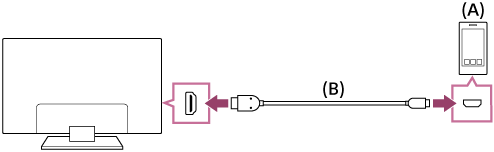
- MHL-mobilenhet
- MHL-kabel (medföljer ej)*
* För 2K-signaler, kontrollera att du använder en godkänd MHL 2-kabel märkt med MHL-logotypen.
För 4K-modeller, kontrollera att du använder en godkänd MHL 3-kabel märkt med MHL-logotypen. Om din MHL-mobilenhet stöder 4K-utgång, använd en godkänd MHL 3-kabel.
Så här visar du innehåll som lagrats i en mobilenhet med MHL-utgång
- När du har anslutit datorn trycker du på HOME-knappen och därefter väljer du ingången som din mobilenhet är ansluten till.
Så här växlar du till MHL-ingången automatiskt
- Tryck på HOME-knappen och välj sedan [Inställningar] — [Externa ingångar] — [BRAVIA Sync-inställningar] — [Automatisk ingångsändring (MHL)] — [På]. (Beroende på mobilenheten kanske inte inmatningen växlar automatiskt.) Om TV:n är i standbyläge, växlar den inte automatiskt.
Så här laddar du en mobilenhet
När TV:n är på kan den ladda en mobilenhet om den är ansluten med en MHL-kabel.
Observera
- Endast smartphones/surfplattor som stöder MHL kan använda den här funktionen.